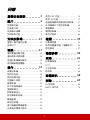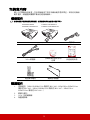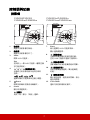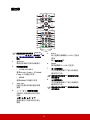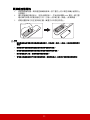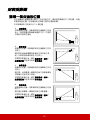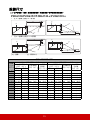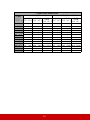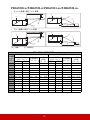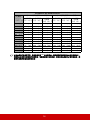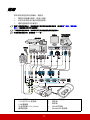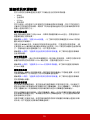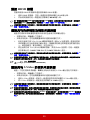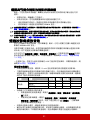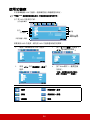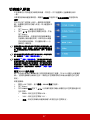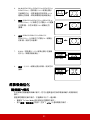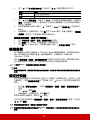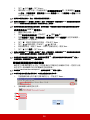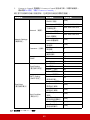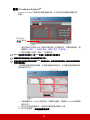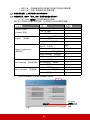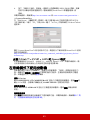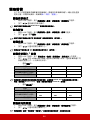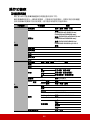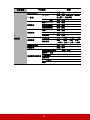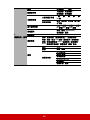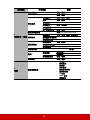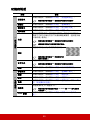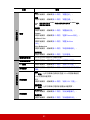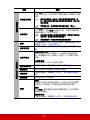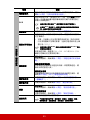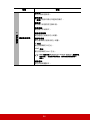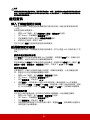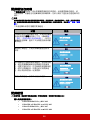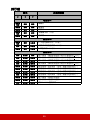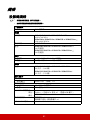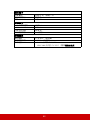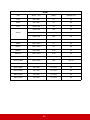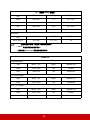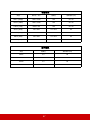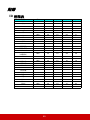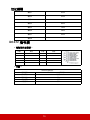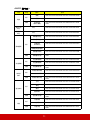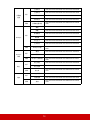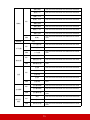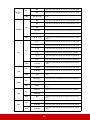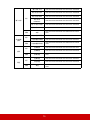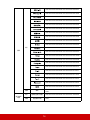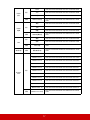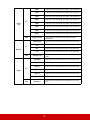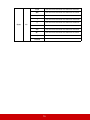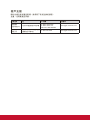PJD6350/PJD6351LS/PJD6352/
PJD6352LS/PJD6550LW/
PJD6551LWS/PJD6552LW/
PJD6552LWS
DLP 投影機
使用手冊
機型:
VS15877/VS15878/VS15947/VS15948/VS15879/
VS15880/VS15949/VS15950

感謝您選購 ViewSonic 產品
ViewSonic 身為領導全球視覺解決方案的供應商超過 25 年,致力超越全
球對科技演化、創新與簡化的期待。在 ViewSonic,我們相信自己的產品
擁有對世界產生正面影響的潛力,而我們自信您選購的 ViewSonic 產品
將能為您提供絕佳的服務。
再次感謝您選擇 ViewSonic 產品!

i
電磁相容資訊
注意:本節說明所有連接要求及相關規定。經確認的對應應用裝置必須參考裝置上的
標牌及相關標記。
FCC 符合性聲明
本產品符合 FCC 規定的第 15 部份。操作時有以下兩種情況:(1) 本裝置可能不會造成
有害的干擾,以及 (2) 本裝置必須接受任何接收到的干擾,包括造成操作不良的干擾。
本設備已通過測試,並符合 FCC 規則第 15 部分 B 級數位裝置的限制。這些限制旨在
提供合理的保護,以防在一般住宅環境中造成有害干擾。本設備會產生、使用和發射
無線電頻率能量,因此若沒有依照指示安裝及使用,可能會對無線電通訊產生有害的
干擾。然而,並不保證在特定安裝方式下不會產生干擾。如果本設備對無線電或電視
收訊產生有害干擾(可透過開、關設備判定),建議使用者嘗試以下方法消除干擾:
• 重新調整或放置接收天線。
• 增加設備與無線接收設備的距離。
• 將本設備連接到與接收器不同的電源插座上。
• 請向經銷商或具有經驗的無線電/電視技術人員請求幫助。
警告:進行任何本手冊未明確核准的變更或修改可能使您沒有權利操作本產品。
加拿大工業部聲明
CAN ICES-3 (B)/NMB-3(B)
CE 歐洲國家聲明
本裝置符合電磁相容指令(EMC Directive) 2004/108/EC 及低電壓指令
(Low Voltage Directive) 2006/95/EC.
以下資訊僅適用於歐盟(EU)成員國:
標示符合廢棄電子和電氣設備指令 2012/19/EU (WEEE)。
標示顯示不得以未分類家庭廢棄物處理內含任何已耗盡或棄置電池或蓄壓器
的設備,而必須使用可用的回收系統。
若本設備中包括電池、蓄壓器及鈕型電池,顯示化學符號 Hg、Cd 或 Pb,
則代表電池具有超過 0.0005% 的汞或超過 0.002% 的鎘,或超過 0.004%
的鉛的重金屬內容物。

ii
RoHS2 符合性聲明
本產品係根據歐盟議會與理事會 (European Parliament and the Council )之 Directive
2011/65/EU 的規定設計與製造而成,限制在電氣與電子設備上使用某些危害物質
(RoHS2 危害物質禁用指令),並通過歐盟技術協調委員會 (Technical Adaptation
Committee,TAC) 對於一些物質最大濃度的規範,如下所示:
物質
最大允許濃度
實際濃度
鉛 (Pb) 0.1% < 0.1%
汞 (Hg) 0.1% < 0.1%
鎘 (Cd) 0.01% < 0.01%
六價鉻 (Cr
6+
) 0.1% < 0.1%
多溴聯苯 (PBB) 0.1% < 0.1%
多溴聯苯醚 (PBDE) 0.1% < 0.1%
上述某些產品元件在 RoHS2 排除條款 III 下得以免除,範圍如下:
排除元件範例:
1. 特殊用途的冷陰極燈管及外部電極螢光燈管(CCFL 及 EEFL)中的水銀不超過(
每燈管):
(1) 短型(≦500 公釐):每燈管最多 3.5 毫克。
(2) 中型(>500 公釐及 ≦1,500 公釐):每燈管最多 5 毫克。
(3) 長型(>1,500 公釐):每燈管最多 13 毫克。
2. 陰極射線管中的玻璃可含鉛。
3. 螢光燈管玻璃含鉛量不得超過重量的 0.2%。
4. 鉛作為鋁合金中的元素時,其含量最高可達重量的 0.4%。
5. 銅合金中所含的鉛,最高可達重量的 4%。
6. 高熔點類之焊錫可含鉛(即以鉛為基底的合金,鉛含量可達重量的 85% 以上)。
7. 電器及電子元件中玻璃或陶瓷所使用的鉛(不包括介電陶瓷電容),例如壓電裝
置,或者玻璃或陶瓷複合材料。

iii
重要的安全操作說明
1. 請閱讀這些指示說明。
2. 請妥善保存這些指示說明。
3. 請留意所有警告。
4. 請依照所有指示說明操作。
5. 請勿靠近水使用本機組。
6. 請以柔軟乾布清潔。
7. 請勿阻塞任何通風口。依據製造商的指示說明安裝機組。
8. 請勿安裝在靠近任何熱源,像是散熱器、電熱器、火爐或其他會發熱的裝置(包括
擴大機)附近。
9. 不得變更電極化或接地型插頭的安全用途。電極化的插頭具有兩片插片,其中一
片較另一片寬。接地型插頭具有兩片插片及第三根接地插針。寬插片及第三插針
是為保護您的安全所提供的。如果您使用的插座不支援此類型的插頭,請聯絡電
力技師更換舊型的插座。
10. 請保護電纜線不致被踩過或擠壓,尤其是在插頭部份。適當安排插座及線路與機
組連接的位置。確保電源插座位於靠近機組處,以方便存取。
11. 請僅使用製造商所指定的附件/配件。
12. 請僅使用製造商所指定,或隨機組一同販售的推車、支架、三腳架或
活動桌。在使用推車時,請注意在移動推車/機組之組合時,請避免翻
覆而造成傷害。
13. 長時間閒置不使用請拔除機組插頭。
14. 所有維修作業請交由合格的服務人員實施。在機組有任何受損情況而需要維修時,
像是:若電源纜線或插頭已受損,或是液體潑灑在機組上或物件掉入機組中,或
若機組曝露於雨水或濕氣中,或若機組無法正常運轉或曾摔落時。

iv
版權聲明
版權所有© ViewSonic Corporation, 201。保留所有權利。
Macintosh 與 Power Macintosh 是蘋果公司的註冊商標。
Microsoft 、Windows 和 Windows 標誌是 Microsoft Corporation 在美國與其他國家的
註冊商標。
ViewSonic 與三隻鳥標誌是 ViewSonic Corporation 的註冊商標。
VESA 是視訊電子標準協會的註冊商標。DPMS 和 DDC 為 VESA 之商標。
PS/2、VGA 和 XGA 是 International Business Machines Corporation 的註冊商標。
免責聲明:ViewSonic 公司不對本文檔中的技術、編輯錯誤或遺漏負責;亦不對因提
供本資料,或因本產品之性能或使用所造成意外或衍生的損壞負責。
為了持續產品改良的利益,ViewSonic 公司保留在沒有通知的情況下變更此產品規格
的權利。本文件中資訊如有修改,恕不另行通知。
未經 ViewSonic Corporation 事先書面同意,任何人均不得為任何目的,以任何方式
複製、翻版或傳送此文件。
產品註冊
為滿足您未來的產品需求,並立即收到額外的產品資訊,請造訪所在地區的
ViewSonic 網站並註冊您的產品。
ViewSonic 光碟內也有提供產品註冊表供您列印。填寫完畢後,請郵寄或傳真至各
ViewSonic 服務據點。若要尋找註冊表,請使用「:\CD\Registration」目錄。
註冊產品能為您未來的客服需求做好準備。
請列印本使用指南,並於「妥善保存此記錄」區域中填入資料。
如需詳細資訊,請參閱本指南的「客戶支援」章節。
使用者紀錄
產品名稱:
機型:
文件編號:
序號:
購買日期:
PJD6350/PJD6351LS/PJD6352/PJD6352LS/PJD6550LW/
PJD6551LWS/PJD6552LW/PJD6552LWS
ViewSonic DLP Projector
VS15877/VS15878/VS15947/VS15948/VS15879/VS15880/
VS15949/VS15950
PJD6350/PJD6351LS/PJD6352/PJD6352LS/PJD6550LW/
PJD6551LWS/PJD6552LW/PJD6552LWS_UG_TCH Rev. 1%
0--1
產品壽命結束時的棄置方式
本產品內的燈泡內含對您及環境有害的水銀。請小心使用並依據當地、州或聯邦法律
棄置。
ViewSonic尊重環境並致力於以保護環境的態度工作與生活。感謝您購買更聰明、
更環保的電腦運算裝置。請上ViewSonic網站了解更多資訊。
美國和加拿大: http://www.viewsonic.com/company/green/recycle-program/
歐洲:KWWSZZZYLHZVRQLFHXURSHFRPHXVXSSRUWFDOOGHVN
台灣:http://recycle.epa.gov.tw/recycle/index2.aspx

1
目錄
重要安全說明..........2
簡介..................4
投影機功能..................... 4
包裝盒內容..................... 5
投影機外視圖................... 6
控制項與功能................... 7
安裝投影機...........12
選擇一個合適的位置............ 12
投影尺寸...................... 13
連線.................17
連接電腦或顯示器.............. 18
連接視訊來源裝置.............. 19
透過投影機播放音效............ 21
使用纜線整理護蓋.............. 22
操作.................23
啟動投影機.................... 23
使用功能表.................... 24
使用密碼功能.................. 25
切換輸入訊號.................. 27
調整影像...................... 28
放大和搜尋細部................ 29
選擇縱橫比.................... 30
將影像最佳化.................. 31
設定簡報計時器................ 34
隱藏畫面...................... 35
鎖定控制鍵.................... 35
建立專屬的開機畫面............ 36
在高海拔環境中使用............ 36
使用 CEC 功能 ................ 36
使用 3D 功能 ................. 37
透過區域網路遠端控制投影機 ... 37
在待機模式下使用投影機 ....... 43
調整聲音 ..................... 44
關閉投影機 ................... 45
操作功能表 ................... 46
維護 ................ 55
投影機保養 ................... 55
使用除塵濾淨器 (選購配件)... 56
燈泡資訊 ..................... 57
疑難排解 ............ 60
規格 ................ 61
投影機規格 ................... 61
尺寸 ......................... 63
天花板安裝 ................... 63
時序表 ....................... 64
版權資訊 ............ 68
附錄 ................ 69
IR 控制表 .................... 69
RS232 指令表 ................. 70

2
重要安全說明
本投影機經設計完成及測試通過,符合資訊科技設備的最新安全標準。然而,為確
保您安全地使用本產品,請務必遵循本手冊的指示與產品本身所標示的指示。
安全使用說明
1. 操作投影機之前,請先閱讀本使用手冊。請妥善保存本手冊,以備將來做參
考用。
2. 操作時請勿直視投影機鏡頭。 強光可能會造成您的視力受損。
3. 有關維修問題,請洽詢合格的維修人員。
4. 投影機的燈泡亮起時,請務必打開或移除鏡頭蓋。
5. 有些國家的電壓不穩定。本投影機所設計安全操作的電壓區間是為 100 至 240
伏特交流電,但如果發生斷電或功率驟然起伏達 ±10 伏特時則無法正常運作。
如果在主電壓可能會波動或中斷的區域使用本投影機,建議您經由穩壓器、雷
擊突波保護器或不斷電系統 (UPS) 連接電源。
6. 當投影機在運作中,請勿讓任何物品擋住投影的鏡頭,因為這樣可能會使得該
物品遇熱變形甚至造成火災。如果要暫時關閉燈泡,請按投影機或遙控器上的
「BLANK」按鈕。
7. 操作期間燈泡會變得很燙。所以在更換燈泡之前,請先讓投影機冷卻約
45 分鐘。
8. 請勿使用超過額定壽命的燈泡。使用超過額定壽命的燈泡有可能會發生燈泡破
裂的情況。
9. 投影機插頭如果尚未拔下,請勿更換燈泡或任何電子零件。
10. 請勿將投影機放置在不平穩的手推車、架子或桌子上。否則投影機可能會掉
落,造成嚴重損壞。
11. 請勿打開投影機的機殼。機身內含有危險的高電壓配件,萬一接觸人體時可能
會造成電擊死亡。使用者唯一可以自行維修之零件為燈泡,燈泡有可移除的
護蓋。
在任何情況下,您都不可以開啟或移除其它護蓋。有關維修問題,請洽詢合格
專業的維修人員。
12. 請勿將本投影機放置在下列任何環境中。
- 不通風或密閉場所。投影機離牆面至少要有 50 公分的距離,且周圍空氣要
流通。
- 過熱場所。例如:車窗緊閉的車內。
- 潮濕、多塵或煙霧瀰漫的場所。因為可能會污染光學元件,縮短投影機的使用
壽命,並使投影影像變暗。
- 靠近火災警報器的場所。
- 環境溫度超過 40°C / 104°F 的場所。
- 海拔超過 3000 公尺 (10000 英呎)的場所。
13. 請勿阻塞通風口。如果通風口嚴重阻塞而使投影機內部過熱,可能會引起
火災。
- 請勿將投影機放置於毯子、寢具或其他柔軟物品的表面上。
- 請勿用布或其他物品覆蓋投影機。
- 請勿將易燃物放在投影機附近。
14. 操作時請將投影機置於平坦、水平的表面。
- 如果左右傾斜超過 10 度、前後超過 15 度,請勿使用投影機。使用投影機時,
如果將投影機擺放在不平坦的位置上,可能會導致燈泡故障或損壞。

3
15. 請勿將投影機直立擺放。因投影機可能會不穩摔落,導致人身受傷或投影機
損壞。
16. 請勿踩在投影機上,或在上面放置任何物品。這樣除了可能導致投影機損壞
外,還可能造成意外及人身受傷。
17. 請勿將液體放在投影機附近或放在投影機上。液體如果濺到投影機內,可能導
致投影機故障。投影機如果不慎弄濕,請立即拔掉電源線,並聯絡當地服務中
心,安排投影機的維修事宜。
18. 投影機可安裝於天花板上,顯示反轉影像。
請使用合格的天花板安裝工具,並確定投影機已安裝牢固。
19. 當使用投影機時,您也許會在通風口附近感覺到些微的熱風與氣味。此乃正常
現象,並不是產品有瑕疵。
20. 運輸或安裝時請勿使用防盜握把。防盜握把應與市售的防盜纜線一併使用。
投影機天花板安裝安全使用說明
我們希望您在使用投影機的時候有愉快的使用經驗,所以我們必須提醒您這些安全
注意事項來避免您人身或財產上的損害。
如果您想要將您的投影機安裝至天花板上,我們強烈地建議您使用合適的投影機天
花板安裝工具組,確保您可以安全且穩固地安裝。
如果您使用不合適的投影機天花板安裝工具組,有可能會因錯誤的規格或使用錯誤
長度的螺絲造成不適當的安裝,導致投影機墜落的危險。
您可以在購買投影機的地方買到投影機的天花板安裝工具組。我們建議您也可以另
外購買防盜纜線,並將其鎖至投影機上的防盜鎖槽與天花板安裝托架上。此舉在安
裝托架變鬆時,可以提供第二層鎖住投影機的保護。

4
簡介
投影機功能
本投影機整合高效能的光學引擎投影技術和人性化的設計,提供可靠且容易使用的
功能。
本投影機提供下列功能。
• 動態模式會根據投影影像的亮度來調整燈泡的耗電量。
• 省電模式功能可在偵測不到輸入訊號達一段時間後降低高達 70% 的燈泡耗電量。
• 簡報計時器可幫助您精準控制簡報時間
• 區域網路設定可讓您從遠端電腦管理投影機
• 支援 3D 顯示
• 色彩管理讓您依照個人偏好調整色彩
• 啟動省電模式時,耗電量將降到 0.5W 以下
• 畫面顏色校正功能可讓影像投影在數種預設顏色的牆面上
• 快速自動搜尋功能可加速訊號偵測的過程
• 彩色模式針對不同投影需求提供選擇
• 可選取的快速關機功能
• 自動調整鍵可顯示最佳影像品質
• 數位 2D 梯型失真修正功能及 4 角調整可修正變形影像
• 可調整的色彩管理控制功能以符合資料 / 影像投影用途
• 可顯示 10 億 7 千萬色
• 多國語言的 OSD 功能表
• 可切換至正常或省電模式,以降低電力消耗
• HDTV 色差端子相容性 (YP
bPr)
• HDMI CEC (消費性電子控制)功能允許投影機和連接至投影機 HDMI 輸入之
CEC 相容 DVD 播放器裝置的同步化電源開關操作
投射影像的亮度將視周圍環境光線條件、所選擇輸入訊號的對比度 / 亮度設定值之不同而有差異,且
與投影距離成比例。
投影機燈泡的亮度會隨著使用時間而逐漸衰弱,也會因燈泡製造商的規格而有所不同。 此乃正常現
象,請放心使用。

5
包裝盒內容
請小心打開產品包裝盒,並且詳細檢查下列所有產品配件是否齊全。 若有任何產品
配件遺失,請儘速與購買本產品的經銷商聯絡。
標準配件
所提供的配件適用於購買所在地區,且可能會與手冊上的圖片有所不同。
選購配件
1. 更換燈泡 (PJD6350/PJD6351Ls 專用的 RLC-092。PJD6550Lw/PJD6551Lws
專用的 RLC-093。PJD6352/PJD6352Ls 專用的 RLC-097。PJD6552Lw/
PJD6552Lws 專用的 RLC-098。)
2. 軟質手提包
3. VGA- 色差轉換器
4. 除塵濾淨器
投影機 電源線
VGA 訊號線
多國語言的使用手冊
光碟
快速使用指南
遙控器和電池 纜線整理護蓋
PJD6350/PJD6352
PJD6550Lw/PJD6552Lw
PJD6351Ls/PJD6352Ls
PJD6551Lws/PJD6552Lws

6
投影機外視圖
1. 外部控制面板
(如需詳細資訊,請參閱第 7 頁
的 「投影機」。)
2. 燈泡護蓋
3. 通風口 (熱空氣散熱)
4. 前方紅外線遙控感應器
5. 調整腳座
6. 對焦和縮放圈 (PJD6255/
PJD6350/PJD6555w/PJD6550Lw
專用)
對焦圈 (PJD6385s/PJD6351Ls/
PJD6585ws/PJD6551Lws 專用)
7. HDMI/MHL 連接埠
8. 投影鏡頭
9. 鏡頭蓋
10. 音訊訊號輸出插孔
11. 音訊訊號輸入插孔 2/ 麥克風
12. 音訊訊號輸入插孔 1
13. S-Video 輸入插孔
14. 視訊輸入插孔
15. HDMI 連接埠
16. RGB 訊號輸出插孔
17. RGB (電腦) / 視訊色差端子
(YPbPr/YCbCr) 訊號輸入插孔 2
18. RGB (電腦) / 視訊色差端子
(YPbPr/YCbCr) 訊號輸入插孔 1
19. Mini USB 連接埠
20. RS-232 控制埠
21. RJ45 LAN 輸入連接埠
22. AC 電源線插座
23. 可連接防盜鎖槽的防盜握把
警告
• 本裝置必須接地。
• 安裝產品時,請在固定線路中使用可立即使用的中斷裝置,或將電源插頭插入產品附近方便使用的插
座中。 如果使用產品時發生故障,請中斷裝置且將電源切斷,或拔出電源插頭。
1
2
3
4
5
6
8
9
1
2
3
4
5
6
8
7
7
PJD6350/PJD6352
PJD6550Lw/PJD6552Lw
PJD6351Ls/PJD6352Ls
PJD6551Lws/PJD6552Lws
正面 / 上面
23
22
16
19
20
21
18
14 15131110
12
17
後側 / 底部

7
控制項與功能
投影機
1. 對焦圈
調整所投射影像的焦距。
2. 縮放圈
調整所投射影像的尺寸。
3. Menu
開啟 OSD 功能表。
Exit
返回到上一個 OSD 功能表,離開並儲
存功能表設定。
4. / / / (梯形修正鍵)
手動修正由投影角度所造成的梯形
扭曲。
左 / 右 / 上 / 下
選擇所需的功能表項目並進行調整。
5. Power
開啟投影機或切換成待機模式。
6. Source
顯示來源選項列。
(說明)
長按 3 秒,顯示 「說明」選單。
7. Enter
執行選擇的 OSD 功能表項目。
顯示邊角調整頁。
8. (我的按鍵)
可讓使用者定義此按鈕的捷徑鍵,
並從 OSD 功能表中選取功能項目。
9. (電源指示燈)
投影機操作時指示燈會亮起或閃爍。
10. (溫度指示燈)
如果投影機溫度過高,警示燈會亮
紅燈。
11. (燈泡指示燈)
顯示燈泡狀態。 燈亮起或閃爍,表示
燈泡有問題。
12. Color Mode
選取可用的影像設定模式。
1
PJD6350/PJD6352
PJD6550Lw/PJD6552Lw
PJD6351Ls/PJD6352Ls
PJD6551Lws/PJD6552Lws
3
4
5
6
7
4
8
9
10
11
4
12
4
1
2
3
4
5
6
7
4
8
9
10
11
4
12
4

8
遙控器
若要使用遙控器滑鼠按鍵 (Page Up、
Page Down、 和 ),請參閱第 10 頁
的 「使用遙控器滑鼠按鍵」中的詳細
資訊。
1. Power
開啟投影機或切換成待機模式。
2. 來源選取按鍵
• COMP1/COMP2
選擇 D-Sub / Comp. 1 或 D-Sub /
Comp. 2 作為顯示來源。
• HDMI
選擇 HDMI 作為顯示來源。
3. Auto Sync
自動決定顯示影像的最佳影像
畫質。
4. / / / (梯形修正鍵)
手動修正投影角度造成的梯形
扭曲。
左 / 右 / 上 / 下
選擇所需的功能表項目並進行
調整。
5. Enter
執行選擇的螢幕顯示 (OSD) 功能表
項目。
顯示邊角調整頁。
6. Menu
開啟螢幕顯示 (OSD) 功能表。
7. (左滑鼠鍵)
可在啟動滑鼠模式下執行與滑鼠左
鍵相同的功能。
這個功能只有在選取 PC 類型的輸入訊號
時才能使用。
8. (右滑鼠鍵)
可在啟動滑鼠模式下執行與滑鼠右
鍵相同的功能。
這個功能只有在選取 PC 類型的輸入訊號
時才能使用。
COMP1 COMP2 HDMI
Source
PgUp
Mouse Pattern Blank
PgDn
Eco
Mode
Color
Mode
Audio
Mode
Auto
Sync
Menu Exit
Enter
1
2
6
7
3
4
15
16
18
21
22
14
17
19
20
25
23
26
24
5
8
12
9
13
10
11
4
4
4

9
操作雷射光束
雷射光束可供專業人士在簡報時使用。按下此鍵時,它會發射有色光線。雷射光束
是肉眼所能看見的。必須一直按著 Laser 按鈕才能持續發出雷射光束。
切勿直視雷射光視窗或將雷射光線照射到自己或別人身上。使用雷射光束之前,請先參閱遙控器背面
的警告訊息。
雷射筆並不是玩具。父母應該要注意到雷射光的危險,避免兒童接觸本遙控器。
遙控器代碼
可以指派 8 組不同的遙控器代碼 (1 至 8)給投影機。當有多台鄰近的投影機同時
操作時,切換遙控器代碼可以避免其他遙控器的干擾。 請先設定投影機的遙控器代
碼,然後再變更遙控器的代碼。
若要切換投影機代碼,請在系統設定: 進階 > 遙控器代碼選單中選取 1 至 8。
9. Mouse
可在一般和滑鼠模式之間切換。
PgUp、PgDn、、: 按下 Mouse 即可
啟動。 螢幕上出現圖示,表示已啟動滑
鼠模式。
這個功能只有在選取 PC 類型的輸入訊號時才能
使用。
10. (面板按鍵鎖定)
啟動面板按鍵鎖定。
11. (簡報計時器)
顯示簡報計時器設定選單。
12. (音量)
顯示音量調整列。
13. Eco Mode
選取燈泡模式。
14. LED 指示燈
15. (我的按鍵)
可讓使用者定義遙控器上的捷徑鍵,並
從 OSD 功能表中選取功能項目。
16. Source
顯示來源選項列。
17. Laser
發出明顯的雷射光束,供簡報時使用。
18. Exit
返回到上一個 OSD 功能表,離開並儲
存功能表設定。
19. PgUp (Page Up)/PgDn (Page Down)
操作顯示器的軟體程式 (在連接的電
腦上),等於啟動滑鼠模式時的頁面
向上 / 頁面向下指令 (如同 Microsoft
PowerPoint)。
這個功能只有在選取 PC 類型的輸入訊號時才
能使用。
20. Pattern
顯示內嵌的測試畫面。
21. Blank
隱藏螢幕影像。
22. (說明)
顯示 「說明」選單。
23. (靜音)
切換投影機的聲音為開啟與關閉。
24. (縮放)
顯示縮放列,以放大或縮小投影影像
大小。
25. Color Mode
選擇一種可供使用的畫面設定模式。
26. Audio Mode
選取音訊模式。

10
若要切換投影機代碼,長按 5 秒 ID set 以及投影機
OSD 裡遙控器代碼相對應的數字按鈕。 一開始的代碼
設定為 1。當代碼切換為 8,遙控器能控制每一台投
影機。
如果投影機和遙控器設定了不同的代碼,遙控器將不會有任何反
應。 在此情況下,請重新切換遙控器的代碼。
使用遙控器滑鼠按鍵
使用遙控器來操作電腦,可讓您在呈現簡報時擁有更多彈性。
1. 使用 USB 訊號線將投影機連接到電腦或筆記型電腦,接著使用遙控器取代電
腦滑鼠的功能。 如需詳細資訊,請參閱第 18 頁的 「連接電腦」。
2. 將輸入訊號設為 D-Sub / Comp. 1 或 D-Sub / Comp. 2。
3. 按下遙控器上的 Mouse,從一般模式切換為滑鼠模式。 螢幕上出現圖示,表示
已啟動滑鼠模式。
4. 在遙控器上執行所要的滑鼠控制。
• 若要在螢幕上移動游標,請按下 ///。
• 若要按滑鼠左鍵,請按下 。
• 若要按滑鼠右鍵,請按下 。
• 若要操作顯示器的軟體程式 (在連接的電腦上),等於啟動滑鼠模式時的
頁面向上 / 頁面向下指令 (如同 Microsoft PowerPoint),請按下 PgUp/
PgDn。
• 若要返回一般模式,請再按一下 Mouse,或按下除了滑鼠相關多功能鍵以
外的其他按鍵。
遙控器有效使用範圍
紅外線 (IR) 遙控感應器位於投影機的前方。 握住遙控
器時,遙控器必須在紅外線遙控感應器的 30 度角以
內,這樣才能正常感應。 感應器與遙控器之間的距離
不得超過 8 公尺 (約 26 英呎)。
請確認遙控器與紅外線感應器之間,沒有東西會阻擋
紅外線的傳輸。
COMP1 COMP2 HDMI
Source
PgUp
Mouse Pattern Blank
PgDn
Eco
Mode
Color
Mode
Audio
Mode
Auto
Sync
Menu Exit
Enter
Eco
Mode
Color
Mode
Audio
Mode
大
約
30
°

11
更換遙控器電池
1. 若要開啟電池蓋,請將遙控器轉到背面,按下蓋子上的卡榫並依圖示箭頭向上
拉開蓋子。
2. 請先將裡面的電池取出 (如有必要的話),然後安裝兩顆 AAA 電池,請注意
電池槽內所標示的電池極性方向。 正極 (+) 對準正極,負極 (-) 對準負極。
3. 將電池蓋對準方向並推回其位置。 當蓋子卡回原位即停止。
警告
• 避免將遙控器和電腦留在過熱或過濕的環境中,例如廚房、浴室、三溫暖、日光浴室或封閉的汽
車內。
• 請務必使用電池製造廠商建議的相同或相等電池進行更換。
• 請依照電池製造廠商說明和您當地的環保法令棄置用過的電池。
• 請勿將電池丟入火裡, 這樣可能會有爆炸的危險。
• 當電池已耗盡或長時間不會使用到遙控器時,請將電池取出,以免發生電池漏液損壞遙控器。

12
安裝投影機
選擇一個合適的位置
您可根據室內配置與個人喜好,決定安裝方式。 請考量您螢幕的尺寸和位置、合適
的電源插座位置、投影機和其它設備之間的位置和距離。
本投影機設計可安裝於以下 4 個位置:
1. 正放前投
如果選擇此位置,投影機將放在螢幕前方的地
板上。 這是放置投影機最普遍的方式,可提供
快速的安裝和可攜性。
2. 倒吊前投
若選取此位置,投影機將倒吊在螢幕前方的天
花板上。
請向您的經銷商購買投影機天花板安裝工具
組,以便將投影機安裝在天花板上。
在開啟投影機之後,請在系統設定: 基本 >
投影機位置功能表中設定倒吊前投。
3. 倒吊後投
若選取此位置,投影機將倒吊在螢幕後方的天
花板上。
請注意,此時需要一個專用的後方投影螢幕及
投影機天花板安裝工具組。
在開啟投影機之後,請在系統設定: 基本 >
投影機位置功能表中設定倒吊後投。
4. 正放後投
如果選擇此位置,投影機將放在螢幕後方的地
板上。
請注意此時需要一個專用的後方投影螢幕。
在開啟投影機之後,請在系統設定: 基本 >
投影機位置功能表中設定正放後投。

13
投影尺寸
以下所稱的 「螢幕」指的是投影螢幕,其通常包含一個平面及支撐的結構。
PJD6350/PJD6352/PJD6351Ls/PJD6352Ls
PJD6350/PJD6352
(a) 螢幕
大小 [ 吋
(公尺)]
在 4:3 螢幕上顯示 4:3 影像 在 4:3 螢幕上顯示 16:9 影像
(b) 投影距離
[ 公尺 (吋) ]
(c) 影像高度
[ 公分 (吋) ]
(d) 高度
位移量
[ 公分 (吋) ]
(b) 投影距離
[ 公尺 (吋) ]
(c) 影像高度
[ 公分 (吋) ]
(d) 高度
位移量
[ 公分 (吋) ]
最小 最大 最小 最大
30 (0.8) 0.9 (36) 1.2 (47) 40 (16) 4.0 (1.6) 0.9 (36) 1.2 (47) 38 (15) 7.8 (3.1)
40 (1.0) 1.2 (48) 1.6 (63) 54 (21) 5.4 (2.1) 1.2 (48) 1.6 (63) 51 (20) 10.5 (4.1)
50 (1.3) 1.5 (61) 2.0 (79) 67 (26) 6.7 (2.6) 1.5 (61) 2.0 (79) 64 (25) 13.1 (5.1)
60 (1.5) 1.8 (73) 2.4 (94) 81 (32) 8.1 (3.2) 1.8 (73) 2.4 (94) 76 (30) 15.7 (6.2)
70 (1.8) 2.2 (85) 2.8 (110) 94 (37) 9.4 (3.7) 2.2 (85) 2.8 (110) 89 (35) 18.3 (7.2)
80 (2.0) 2.5 (97) 3.2 (126) 108 (42) 10.8 (4.2) 2.5 (97) 3.2 (126) 102 (40) 20.9 (8.2)
90 (2.3) 2.8 (109) 3.6 (142) 121 (48) 12.1 (4.8) 2.8 (109) 3.6 (142) 114 (45) 23.5 (9.3)
100 (2.5) 3.1 (121) 4.0 (157) 135 (53) 13.5 (5.3) 3.1 (121) 4.0 (157) 127 (50) 26.2 (10.3)
120 (3.0) 3.7 (145) 4.8 (189) 162 (64) 16.2 (6.4) 3.7 (145) 4.8 (189) 152 (60) 31.4 (12.4)
150 (3.8) 4.6 (182) 6.0 (236) 202 (79) 20.2 (7.9) 4.6 (182) 6.0 (236) 191 (75) 39.2 (15.4)
200 (5.1) 6.2 (242) 8.0 (315) 269 (106) 26.9 (10.6) 6.2 (242) 8.0 (315) 254 (100) 52.3 (20.6)
250 (6.4) 7.7 (303) 10.0 (394) 337 (132) 33.7 (13.2) 7.7 (303) 10.0 (394) 318 (125) 65.4 (25.7)
300 (7.6) 9.2 (363) 12.0 (472) 404 (159) 40.4 (15.9) 9.2 (363) 12.0 (472) 381 (150) 78.5 (30.9)
(a)
(d)
(b)
(e)
(f)
(c)
(a)
(c)
(b)
(e)
(f)
(d)
(a)
(c)
(b)
(e)
(f)
(d)
(f): 鏡頭中心(e): 螢幕
• 在 4:3 螢幕上顯示 4:3 影像
• 在 4:3 螢幕上顯示 16:9 影像
(a)
(d)
(c)
(b)
(e)
(f)

14
PJD6351Ls/PJD6352Ls
(a) 螢幕
大小 [ 吋
(公尺) ]
在 4:3 螢幕上顯示 4:3 影像 在 4:3 螢幕上顯示 16:9 影像
(b) 投影距離
[ 公尺 (吋) ]
(c) 影像高度
[ 公分 (吋) ]
(d) 高度
位移量
[ 公分 (吋) ]
(b) 投影距離
[ 公尺 (吋) ]
(c) 影像高度
[ 公分 (吋) ]
(d) 高度
位移量
[ 公分 (吋) ]
30 (0.8) 0.4 (15) 40 (16) 6.1 (2.4) 0.4 (15) 38 (15) 9.5 (3.8)
40 (1.0) 0.5 (19) 54 (21) 8.1 (3.2) 0.5 (19) 51 (20) 12.7 (5.0)
50 (1.3) 0.6 (24) 67 (26) 10.1 (4.0) 0.6 (24) 64 (25) 15.9 (6.3)
60 (1.5) 0.74 (29) 81 (32) 12.1 (4.8) 0.74 (29) 76 (30) 19.1 (7.5)
70 (1.8) 0.86 (34) 94 (37) 14.1 (5.6) 0.86 (34) 89 (35) 22.2 (8.8)
80 (2.0) 0.99 (39) 108 (42) 16.2 (6.4) 0.99 (39) 102 (40) 25.4 (10.0)
90 (2.3) 1.11 (44) 121 (48) 18.2 (7.2) 1.11 (44) 114 (45) 28.6 (11.3)
100 (2.5) 1.23 (49) 135 (53) 20.2 (7.9) 1.23 (49) 127 (50) 31.8 (12.5)
120 (3.0) 1.48 (58) 162 (64) 24.2 (9.5) 1.48 (58) 152 (60) 38.1 (15.0)
150 (3.8) 1.9 (73) 202 (79) 30.3 (11.9) 1.9 (73) 191 (75) 47.6 (18.8)
200 (5.1) 2.5 (97) 269 (106) 40.4 (15.9) 2.5 (97) 254 (100) 63.5 (25.0)
250 (6.4) 3.1 (122) 337 (132) 50.5 (19.9) 3.1 (122) 318 (125) 79.4 (31.3)
300 (7.6) 3.7 (146) 404 (159) 60.6 (23.8) 3.7 (146) 381 (150) 95.3 (37.5)
ページが読み込まれています...
ページが読み込まれています...
ページが読み込まれています...
ページが読み込まれています...
ページが読み込まれています...
ページが読み込まれています...
ページが読み込まれています...
ページが読み込まれています...
ページが読み込まれています...
ページが読み込まれています...
ページが読み込まれています...
ページが読み込まれています...
ページが読み込まれています...
ページが読み込まれています...
ページが読み込まれています...
ページが読み込まれています...
ページが読み込まれています...
ページが読み込まれています...
ページが読み込まれています...
ページが読み込まれています...
ページが読み込まれています...
ページが読み込まれています...
ページが読み込まれています...
ページが読み込まれています...
ページが読み込まれています...
ページが読み込まれています...
ページが読み込まれています...
ページが読み込まれています...
ページが読み込まれています...
ページが読み込まれています...
ページが読み込まれています...
ページが読み込まれています...
ページが読み込まれています...
ページが読み込まれています...
ページが読み込まれています...
ページが読み込まれています...
ページが読み込まれています...
ページが読み込まれています...
ページが読み込まれています...
ページが読み込まれています...
ページが読み込まれています...
ページが読み込まれています...
ページが読み込まれています...
ページが読み込まれています...
ページが読み込まれています...
ページが読み込まれています...
ページが読み込まれています...
ページが読み込まれています...
ページが読み込まれています...
ページが読み込まれています...
ページが読み込まれています...
ページが読み込まれています...
ページが読み込まれています...
ページが読み込まれています...
ページが読み込まれています...
ページが読み込まれています...
ページが読み込まれています...
ページが読み込まれています...
ページが読み込まれています...
ページが読み込まれています...
ページが読み込まれています...
ページが読み込まれています...
ページが読み込まれています...
ページが読み込まれています...
ページが読み込まれています...
ページが読み込まれています...
ページが読み込まれています...
ページが読み込まれています...
ページが読み込まれています...
-
 1
1
-
 2
2
-
 3
3
-
 4
4
-
 5
5
-
 6
6
-
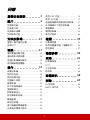 7
7
-
 8
8
-
 9
9
-
 10
10
-
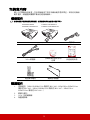 11
11
-
 12
12
-
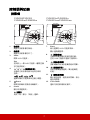 13
13
-
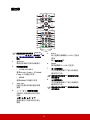 14
14
-
 15
15
-
 16
16
-
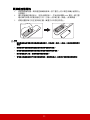 17
17
-
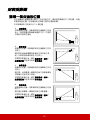 18
18
-
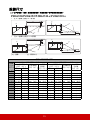 19
19
-
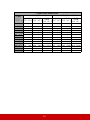 20
20
-
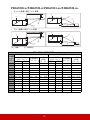 21
21
-
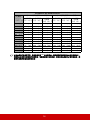 22
22
-
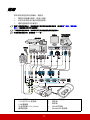 23
23
-
 24
24
-
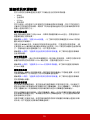 25
25
-
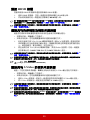 26
26
-
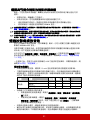 27
27
-
 28
28
-
 29
29
-
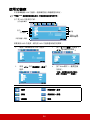 30
30
-
 31
31
-
 32
32
-
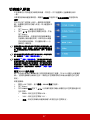 33
33
-
 34
34
-
 35
35
-
 36
36
-
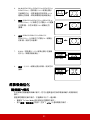 37
37
-
 38
38
-
 39
39
-
 40
40
-
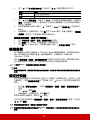 41
41
-
 42
42
-
 43
43
-
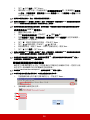 44
44
-
 45
45
-
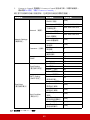 46
46
-
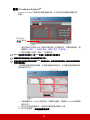 47
47
-
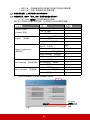 48
48
-
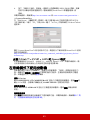 49
49
-
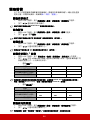 50
50
-
 51
51
-
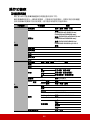 52
52
-
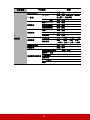 53
53
-
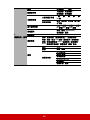 54
54
-
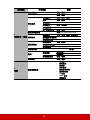 55
55
-
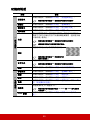 56
56
-
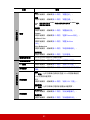 57
57
-
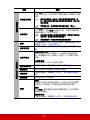 58
58
-
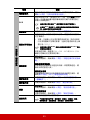 59
59
-
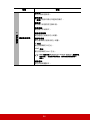 60
60
-
 61
61
-
 62
62
-
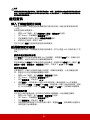 63
63
-
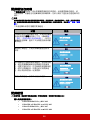 64
64
-
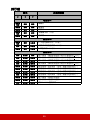 65
65
-
 66
66
-
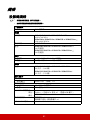 67
67
-
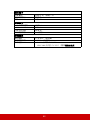 68
68
-
 69
69
-
 70
70
-
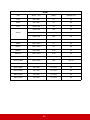 71
71
-
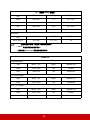 72
72
-
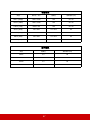 73
73
-
 74
74
-
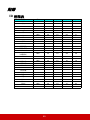 75
75
-
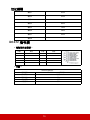 76
76
-
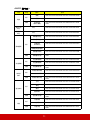 77
77
-
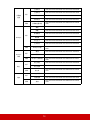 78
78
-
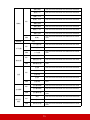 79
79
-
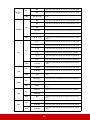 80
80
-
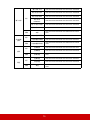 81
81
-
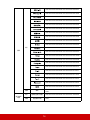 82
82
-
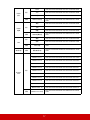 83
83
-
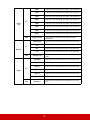 84
84
-
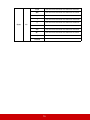 85
85
-
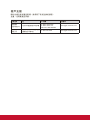 86
86
-
 87
87
-
 88
88
-
 89
89